
Ver símbolos de formato y guías de disposición en la app Pages del Mac
Los símbolos de formato (denominados caracteres invisibles) como los mostrados a continuación se añaden cada vez que se pulsa la barra espaciadora, Tabulador o Retorno, y cuando se añade un salto de columna, un salto de página o un salto de sección. Por omisión, no se pueden ver, pero puedes activarlos para saber dónde se han aplicado cambios de formato. Puedes volver a ocultarlos si no necesita verlos.
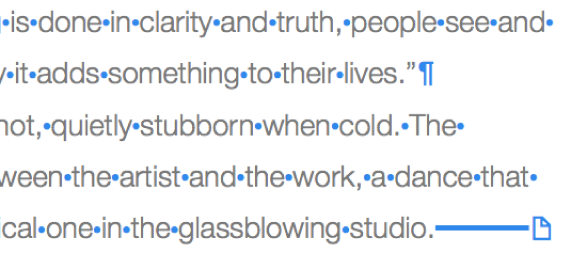
También puedes utilizar la visualización Disposición para mostrar los cuadros grises tenues que enmarcan las diferentes áreas de texto del documento, incluidos las cabeceras, los pies de página, las columnas, los cuadros de texto y el cuerpo del documento (el área principal de texto del documento). Esta visualización puede ayudarte a resolver problemas de diseño.
Mostrar u ocultar las marcas de formato
Realiza una de las siguientes operaciones:
Mostrar caracteres invisibles: Selecciona Visualización > Mostrar caracteres invisibles (en el menú Visualización situado en la parte superior de la pantalla).
Nota: El botón Visualización de la barra de herramientas no incluye este comando.
Ocultar caracteres invisibles: Selecciona Visualización > Ocultar caracteres invisibles.
Nota: No se pueden añadir saltos de diseño: aparecen automáticamente cuando se ajustan las columnas del texto seleccionado.
Cambiar el color de las marcas de formato
Selecciona Pages > Ajustes (el menú Pages se encuentra en la parte superior de la pantalla).
Haz clic en General y, a continuación, haz clic en el contenedor de color situado junto a “Caracteres invisibles” para elegir otro color.
Mostrar u ocultar las marcas de la disposición
Realiza una de las siguientes operaciones:
Mostrar la visualización de disposición: Selecciona Visualización > Mostrar disposición (el menú Visualización se encuentra en la parte superior de la pantalla).
Nota: El botón Visualización de la barra de herramientas no incluye este comando.
Ocultar la visualización de disposición: Selecciona “Ocultar disposición” (el menú Visualización se encuentra en la parte superior de la pantalla).
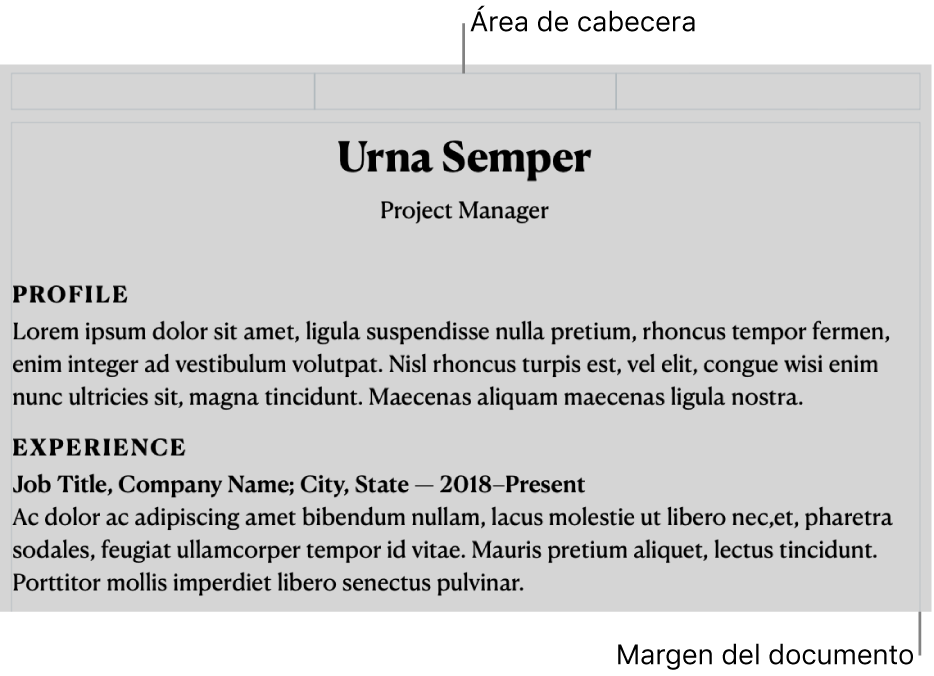
Carácter invisible | Representa |
|---|---|
| Espacio |
| Espacio indivisible (Opción + Barra espaciadora) |
| Tabulador |
| Salto de línea (Mayúsculas + Retorno) |
| Salto de párrafo (Retorno) |
| Salto de página |
| Salto de columna |
| Salto de disposición |
| Salto de sección |
| Punto de anclaje de objetos establecido en “Mover con el texto” y cualquier opción de ajuste de texto, excepto “Integrado con el texto” |
Recuadro azul alrededor del texto | El texto se ha añadido a los marcadores |
Si el texto se extiende más allá de sus bordes, en la parte inferior del cuadro de texto aparece un indicador de área recortada ![]() . El símbolo sigue estando visible hasta que redimensionas el cuadro para mostrar todo el texto.
. El símbolo sigue estando visible hasta que redimensionas el cuadro para mostrar todo el texto.